[Gelöst] Wie kann man Apps auf dem iPhone besser verwalten?
Es gibt über 2 Millionen Apps im App Store. Nicht nur jeder von ihnen passt auf Ihr iPhone, sondern wir sind uns ziemlich sicher, dass die wenigen, die Sie heruntergeladen haben, bereits Ihren iPhone-Startbildschirm überladen. Sie suchen wahrscheinlich nach einer besseren Möglichkeit, Ihre Apps zu verwalten, damit Sie bei Bedarf einfach und schnell darauf zugreifen können. Schließlich werden Apps eingeführt, um unser Leben effizienter und besser zu machen.
Wir verstehen sehr gut, dass der Aufwand, sie zu verwalten, wenn sie ein bunter Mischmasch aus Symbolen sind, zum Verrücktwerden werden kann. Aus diesem Grund haben wir diesen Beitrag erstellt, um Ihnen zu helfen, Apps auf dem iPhone besser zu verwalten. Lesen Sie also weiter und machen Sie sich bereit, die Apps Ihres iPhones wie ein Profi zu verwalten!!
Teil 1: Wie verschiebt oder löscht man Apps auf dem iPhone-Bildschirm?
Zuerst lernen wir, wie man Apps auf dem iPhone-Startbildschirm verschiebt oder löscht.
Nun, es gibt zwei Möglichkeiten, Apps auf dem iPhone-Bildschirm zu verschieben. Starten Sie entweder das Symbolmenü der App oder wechseln Sie in den Wackelmodus.
Schritt 1: Wählen Sie eine App auf Ihrem iPhone-Startbildschirm aus.
Schritt 2: Halten Sie das App-Symbol 1 Sekunde lang gedrückt.
Schritt 3: Klicken Sie auf Startbildschirm bearbeiten.
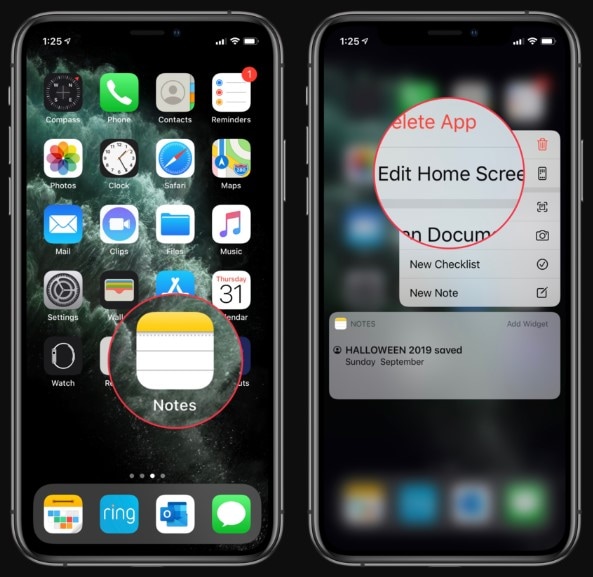
Sie gelangen nun in die vertraute Wackelmodus-Oberfläche. In diesem Stadium können Sie Ihre App in einen beliebigen Ordner oder eine beliebige Seite verschieben. Klicken Sie auf die Schaltfläche „Fertig“ in der oberen rechten Ecke Ihres Geräts, wenn Sie fertig sind. Nun, der schnellste Weg, dorthin zu gelangen, besteht darin, einfach in den Wackelmodus zu wechseln, indem Sie einfach die Ziel-App 2 Sekunden lang gedrückt halten.
So können Sie Apps auf dem iPhone-Bildschirm verschieben.
Lassen Sie uns nun lernen, wie Sie Apps auf dem iPhone-Bildschirm löschen. Nun, es ist einfach und alles, was Sie tun müssen, ist, die folgenden Schritte auf Ihrem iPhone zu befolgen.
Schritt 1: Suchen Sie die App, die Sie löschen möchten, auf Ihrem iPhone-Startbildschirm.
Schritt 2: Halten Sie das App-Symbol 1 Sekunde lang gedrückt.
Schritt 3: Klicken Sie auf App löschen, wenn Sie die Menüoptionen sehen, und das war’s.
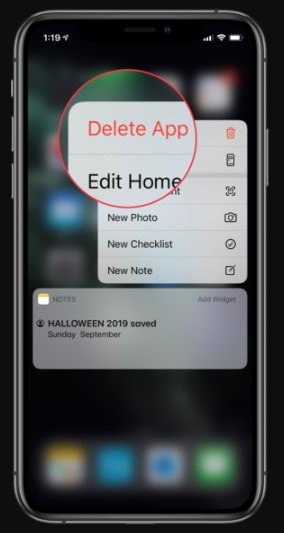
Möchten Sie mehrere Apps löschen? Wenn dies der Fall ist, führen Sie die folgenden Schritte aus:
Schritt 1: Wählen Sie eine App auf Ihrem iPhone-Startbildschirm aus.
Schritt 2: Halten Sie das App-Symbol 2 Sekunden lang gedrückt.
Schritt 3: Klicken Sie auf das „X“ in der oberen linken Ecke jedes App-Symbols, das Sie löschen möchten.
Schritt 4: Klicken Sie auf die Schaltfläche „Fertig“ in der oberen rechten Ecke Ihres Geräts, wenn Sie fertig sind.
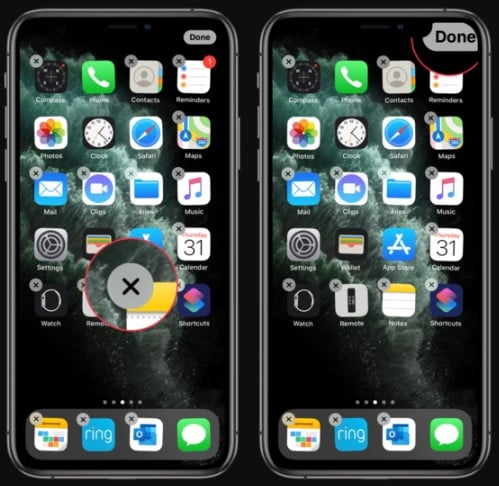
So können Sie Apps auf Ihrem iPhone-Bildschirm löschen.
Teil 2: Wie verwendet man DrFoneTool Data Eraser, um die Daten zu löschen?
Egal aus welchem Grund Sie die Daten auf Ihrem iPhone löschen möchten, DrFoneTool – Datenlöscher (iOS) kann Ihnen helfen, die Arbeit mit Leichtigkeit zu erledigen. Mit seiner Hilfe können Sie die Daten auf Ihrem iPhone dauerhaft löschen, Daten wie Fotos, Kontakte usw. selektiv löschen, unerwünschte Daten löschen, um Ihr iPhone zu beschleunigen, und vieles mehr.
Hier helfen wir Ihnen zu lernen, wie Sie DrFoneTool – Datenlöscher (iOS) verwenden, um die Daten auf Ihrem iPhone zu löschen.
Schritt 1: Führen Sie DrFoneTool – Data Eraser (iOS) aus und wählen Sie „Data Erase“ unter allen Optionen. Und verbinden Sie Ihr iPhone mit Hilfe eines Digitalkabels mit dem Computer.
Schritt 2: Auf dem nächsten Bildschirm sehen Sie die drei Optionen:
- Wählen Sie Alle Daten löschen, um alles auf Ihrem iPhone zu löschen.
- Wählen Sie Private Daten löschen, um Ihre persönlichen Daten wie Kontakte, Anrufverlauf, Fotos usw. selektiv zu löschen.
- Wählen Sie Speicherplatz freigeben, wenn Sie Junk-Dateien löschen, nicht benötigte Anwendungen löschen, große Dateien löschen und Fotos auf Ihrem iPhone organisieren möchten.
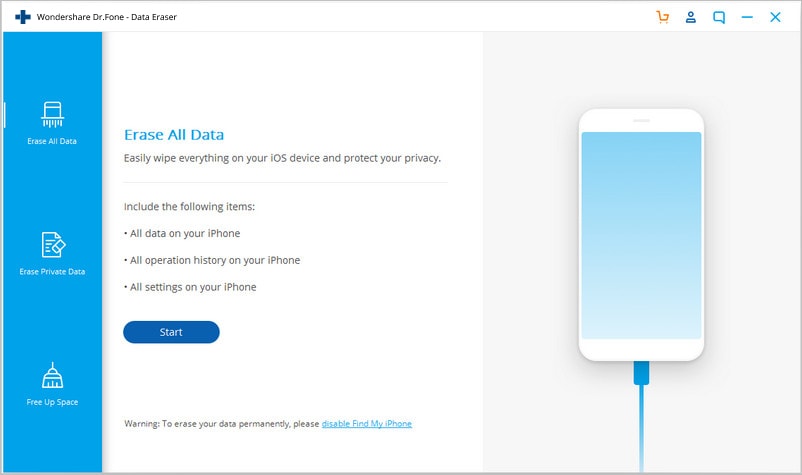
Schritt 3: Welche Option Sie auch wählen, die Software benötigt nur wenige Minuten, um Ihnen zu helfen, die Arbeit ohne großen Aufwand und schnell zu erledigen.
Wie Sie jetzt sehen können, ist DrFoneTool – Data Eraser (iOS) eine praktische App, wenn es darum geht, unerwünschte Daten und Apps auf Ihrem iPhone zu entfernen.
Teil 3: Beste Apps zum Verwalten der iPhone-App
Kommen wir nun zum Hauptpunkt – wie man Apps auf dem iPhone besser verwaltet. Nun, es gibt so viele Apps, die Ihnen helfen, Ihre Arbeit einfacher und schneller zu machen. Hier werden wir die Top-3-Apps zur Verwaltung von iPhone-Apps behandeln:
1: iTunes
Als offizielle Dateimanager-App von Apple für das iPhone bietet iTunes die Möglichkeit, auf Apps zuzugreifen, die auf Ihrem iPhone installiert sind. Alles, was Sie tun müssen, ist, Ihr iDevice mit dem Computer zu verbinden und iTunes auszuführen. Sie können dann auf die apt-Option tippen, um ein Layout für die Apps auf Ihrem iDevice auszuwählen. Sie können auch ihre App-Symbole anordnen, und alles, was Sie tun müssen, ist, zweimal auf den gespiegelten Bildschirm in iTunes zu tippen und ihn an die gewünschte Position zu bringen. iTunes ist eine kostenlose App für Apple Macs und Windows-PCs. Gehen Sie daher ohne weiteres Hinzufügen zur iTunes-Site und haben Sie sie auf Ihrem System.

2: AppButler
Der nächste empfohlene Anwendungsmanager für das iPhone ist kein anderer als AppButler. Sie können es im App Store herunterladen und es ist beliebt, da es eine der ersten Anwendungen ist, die Apps verwalten. Es ist eine ideale Wahl für Benutzer, die es lieben, ihren Startbildschirm anzupassen. Auf diese Weise können Sie zahlreiche Arten von Ordnern erstellen, in denen Sie Ihre Apps ablegen können, App-Symbole in ein Bild ändern und so weiter. Wenn der Startbildschirm Ihres iDevice häufig verstopft ist, können Sie mit dieser App Leerzeichen oder Zeilenumbrüche zwischen Ihren Apps einfügen. Alles in allem ist AppButler eine anständige Option für den besten App-Manager für das iPhone.
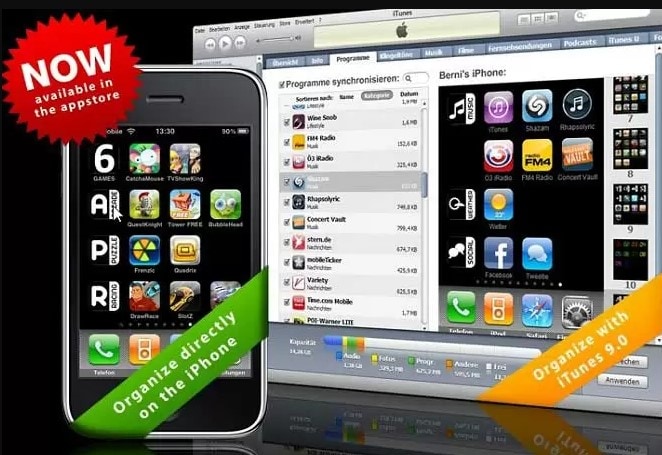
3: ApowerManager
ApowerManager ist eine professionelle Dateimanager-App für das iPhone und ein Desktop-Tool, das mit einer leistungsstarken Funktion ausgestattet ist, mit der Sie viel mehr tun können, als Sie jemals erwarten können. Mit seiner Hilfe können Sie die auf Ihren Geräten gespeicherten Apps anzeigen und Apps installieren, auf die im Store nicht zugegriffen werden kann. Darüber hinaus können Sie Daten aus ausgewählten Apps oder Spielen exportieren und auf Ihrem System speichern. Mit wenigen Klicks können Sie Ihre Apps verwalten. Was ist mehr?? Sie können zwei oder sogar mehr Geräte gleichzeitig verwalten.
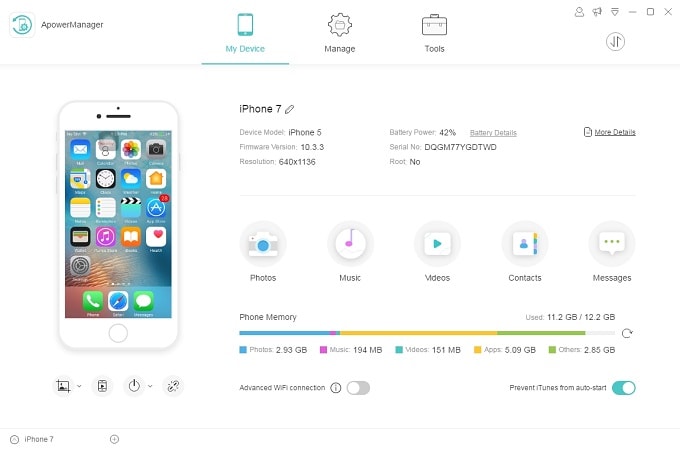
The Bottom Line:
Das ist alles zum Verwalten von Apps auf dem iPhone. Hier haben wir fast alles behandelt, was Sie über die bessere Verwaltung Ihrer iPhone-Apps wissen sollten. Wenn Sie weitere Bedenken oder Zweifel haben, können Sie uns diese gerne im Kommentarbereich unten stellen.
Neueste Artikel